
Come esportare tutti gli indirizzi email degli affiliati in Post Affiliate Pro
Scopri come esportare un elenco di tutti gli indirizzi email degli affiliati in Post Affiliate Pro, comprese le soluzioni per i permessi e suggerimenti di perso...

Spiega dove trovare i file caricati dagli affiliati durante l’iscrizione in Post Affiliate Pro e dettagli sul tipo di campo ‘File uploader’, incluse configurazione e limitazioni.
I programmi di affiliazione spesso richiedono documentazione aggiuntiva o la verifica degli affiliati durante la registrazione. Post Affiliate Pro permette ai gestori di programma di aggiungere un campo ‘File uploader’ al modulo di iscrizione, consentendo agli affiliati di caricare file necessari, come scansioni di documenti d’identità o contratti. Tuttavia, è fondamentale capire dove vengono archiviati questi file e come configurare il campo di caricamento per una gestione efficace e conforme.
Quando un affiliato carica un file durante l’iscrizione utilizzando il campo ‘File uploader’, il file non viene inviato via email né archiviato esternamente. Invece, diventa parte del profilo dell’affiliato all’interno di Post Affiliate Pro. I commercianti possono accedere a questi file caricati andando su Affiliati > Gestione affiliati, trovando l’affiliato in questione e cliccando su ‘Modifica’ per visualizzare il suo profilo. Il/i file caricati saranno mostrati nella relativa sezione del campo, consentendo al commerciante di visualizzarli o scaricarli secondo necessità.
Per abilitare il caricamento di file nel modulo di iscrizione o nel profilo affiliato, vai su Configurazione > Iscrizione affiliato > Campi nella dashboard del commerciante. Aggiungi un nuovo campo (o modifica uno esistente) e seleziona ‘File uploader’ come tipo di campo. Configura lo stato del campo in base al tuo flusso di lavoro:
Questa flessibilità ti permette di controllare quando e come gli affiliati possono caricare file e chi può accedere o modificarli.
Utilizzando queste opzioni, puoi personalizzare il processo di registrazione degli affiliati e la gestione continua del profilo in base alle esigenze specifiche del tuo programma.
I file caricati tramite il modulo di iscrizione affiliato usando il campo ‘File uploader’ in Post Affiliate Pro vengono archiviati nel profilo dell’affiliato e sono accessibili solo a commercianti/gestori tramite la sezione Gestione affiliati. Il campo ‘File uploader’ viene configurato da Configurazione > Iscrizione affiliato > Campi, dove puoi controllarne visibilità, obbligatorietà e limitazioni. Quando impostato su Nascosto, il commerciante può caricare un file visibile solo a lui, garantendo privacy e controllo amministrativo. Segui sempre le best practice per la sicurezza dei dati e informa gli affiliati sulle restrizioni di caricamento.

Scopri come esportare un elenco di tutti gli indirizzi email degli affiliati in Post Affiliate Pro, comprese le soluzioni per i permessi e suggerimenti di perso...

Scopri come funziona l'approvazione delle iscrizioni degli affiliati in Post Affiliate Pro, incluse le opzioni di approvazione manuale e automatica, i passaggi ...
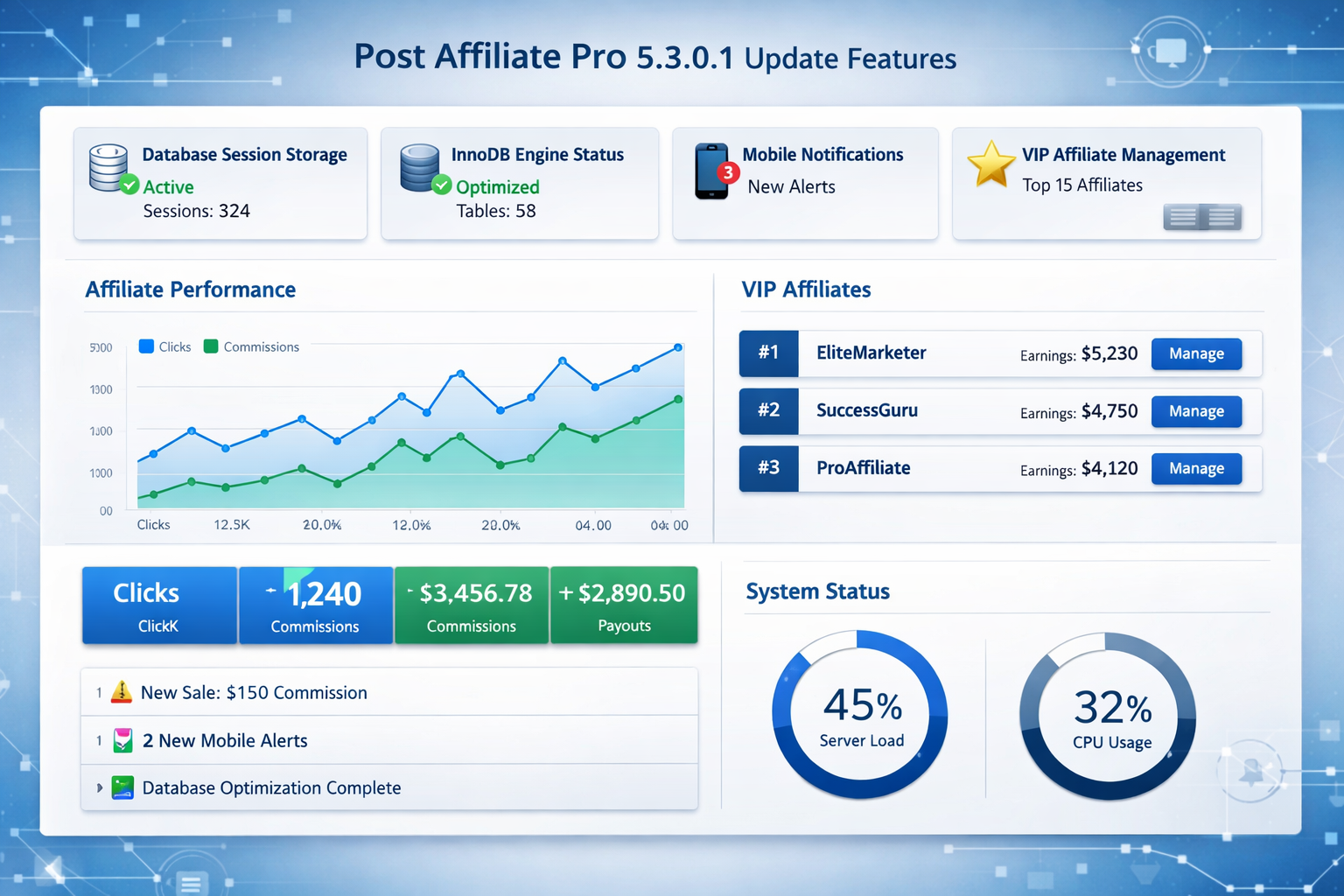
Scopri le ultime funzionalità di Post Affiliate Pro 5.3.0.1, tra cui archiviazione delle sessioni su database, motore InnoDB, logout automatico per affiliati ri...
Consenso Cookie
Usiamo i cookie per migliorare la tua esperienza di navigazione e analizzare il nostro traffico. See our privacy policy.